- Mwandishi Abigail Brown [email protected].
- Public 2024-01-07 19:07.
- Mwisho uliobadilishwa 2025-01-24 12:26.
Unachotakiwa Kujua
- Nenda kwa iTunes > Mapendeleo > Vifaa. Angalia Zuia iPod na iPhone zisawazishe kiotomatiki. Shikilia Chaguo+ Amri.
- Chomeka iPod, bofya Acha. Fungua Kituo na uandike defaults andika com.apple.finder AppleShowAllFiles TRUE killall Finder.
- Fungua folda ya iPod Muziki na uburute faili za muziki hadi kwenye folda ya eneo-kazi. Tenganisha iPod, kisha usogeze muziki kwenye Maktaba ya iTunes.
Makala haya yanafafanua jinsi ya kunakili filamu, video na muziki kwenye iPod yako kwenye Mac yako na kisha kuzirejesha kwenye maktaba yako ya iTunes. Hii ni muhimu ikiwa ulifuta kimakosa maudhui kutoka kwa Mac yako na huna chelezo. Maelezo katika makala haya yanatumika kwa Mac zilizo na OS X Snow Leopard (10.6) au matoleo ya awali yaliyo na iTunes 9.
Zuia Usawazishaji wa iTunes Kiotomatiki na iPod Yako
Kabla ya kuunganisha iPod yako kwenye Mac yako, lazima uzuie iTunes kusawazisha na iPod yako. Ikifanya hivyo, huenda ikafuta data zote kwenye iPod yako. Katika hatua hii, maktaba yako ya iTunes kwenye Mac inakosa baadhi au nyimbo zote au faili zingine zilizo kwenye iPod yako. Ukilandanisha iPod yako na iTunes, utaishia na iPod ambayo haina faili sawa.
Ili kuzuia iPod kusawazisha na iTunes:
- Hakikisha iPod yako haijaunganishwa kwenye Mac yako kisha uzindue iTunes.
- Chagua Mapendeleo kutoka kwenye menyu ya iTunes.
-
Bofya kichupo cha Vifaa katika dirisha la mapendeleo.

Image -
Weka alama ya kuteua katika kisanduku kilichoandikwa Zuia iPod na iPhone zisawazishe kiotomatiki.

Image -
Bofya Sawa.
Unganisha iPod kwenye Mac Yako
- Acha iTunes ikiwa inaendeshwa.
- Hakikisha iPod yako haijaunganishwa kwenye Mac yako.
-
Shikilia vibonye Chaguo + Amri na uchomeshe iPod yako kwenye Mac yako.
ITunes huzindua na kuonyesha kisanduku kidadisi ili kukuarifu kuwa kinaendelea katika hali salama. Unaweza kutoa funguo za Chaguo na Amri funguo.
- Bofya kitufe cha Ondoka kwenye kisanduku cha mazungumzo.
ITunes imeacha kazi. IPod yako imewekwa kwenye eneo-kazi lako bila kusawazisha kati ya iTunes na iPod.
Fanya Faili za Muziki kwenye iPod Yako Zionekane kwa Kunakili
Baada ya kupachika iPod yako kwenye eneo-kazi la Mac yako, unaweza kutarajia kuweza kuvinjari faili zake kwa kutumia Finder. Hata hivyo, ukibofya mara mbili ikoni ya iPod kwenye eneo-kazi lako, utaona folda zinazoitwa Kalenda, Anwani, na Vidokezo, lakini hutaona faili zozote za muziki.
Apple ilichagua kuficha folda zilizo na faili za midia za iPod, lakini unaweza kufanya folda zilizofichwa zionekane kwa kutumia Terminal, kiolesura cha mstari wa amri kilichojumuishwa na OS X. Huwezi kunakili muziki kwenye Mac hadi unaweza kuiona.
- Zindua Kituo, kinapatikana Maombi > Utilities..
-
Chapa au nakili na ubandike amri zifuatazo katika mistari miwili, kama inavyoonyeshwa. Bonyeza kitufe cha Return baada ya kuingiza kila mstari.
chaguo-msingi andika com.apple.finder AppleShowAllFiles TRUE
killall Finder
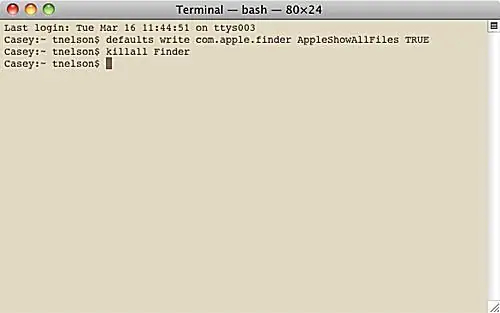
Laini mbili unazoweka kwenye Kituo huruhusu Kipataji kuonyesha faili zote zilizofichwa kwenye Mac yako. Mstari wa kwanza unamwambia Mpataji kuonyesha faili zote, bila kujali jinsi bendera iliyofichwa imewekwa. Mstari wa pili unasimama na kuanzisha upya Kipataji ili mabadiliko yaweze kufanya kazi. Unaweza kuona eneo-kazi lako likitoweka kwa muda na kisha kutokea tena unapotekeleza amri hizi.
Tafuta na Utambue Faili za Muziki za iPod
Kwa kuwa sasa umemwambia Kipataji kionyeshe faili zote zilizofichwa, unaweza kukitumia kutafuta faili zako za midia na kuzinakili kwenye Mac yako.
Ili kwenda kwa faili za muziki kwenye iPod yako:
- Bofya mara mbili ikoni ya iPod kwenye eneo-kazi lako au ubofye jina la iPod katika utepe wa dirisha la Finder.
- Fungua folda ya Kidhibiti cha iPod folda.
-
Fungua folda ya Muziki.

Image
Folda ya Muziki ina muziki wako na faili zozote za filamu au video ambazo umenakili kwenye iPod yako. Unaweza kushangaa kugundua kuwa folda na faili kwenye folda ya Muziki hazijatajwa kwa njia yoyote inayoweza kutambulika kwa urahisi. Folda zinawakilisha orodha zako tofauti za kucheza; faili katika kila folda ni faili za midia, muziki, vitabu vya sauti, podikasti au video zinazohusiana na orodha hiyo ya kucheza.
Ingawa majina ya faili hayana taarifa yoyote inayotambulika, lebo za ndani za ID3 ziko sawa. Kwa hivyo, programu yoyote ambayo inaweza kusoma lebo za ID3 inaweza kukupangia faili. Huna haja ya kuangalia zaidi ya kompyuta yako mwenyewe; iTunes inasoma lebo za ID3.
Tumia Kitafutaji na Buruta Muziki wa iPod hadi kwenye Mac Yako
Njia rahisi zaidi ya kunakili faili za midia ya iPod kwenye Mac yako ni kutumia Kitafutaji kuburuta na kuangusha faili hadi mahali panapofaa, kama vile folda mpya kwenye eneo-kazi lako.
- Bofya-kulia eneo tupu la eneo-kazi lako na uchague Folda Mpya kutoka kwenye menyu ibukizi.
- Ipe jina folda mpya iPod Imepatikana au jina lingine lolote unaloweza kukumbuka baadaye.
- Buruta faili za muziki kutoka iPod yako hadi iPod Recovered folda. Hizi ni faili halisi za muziki ziko kwenye iPod yako. Kwa kawaida huwa katika msururu wa folda zinazoitwa F0, F1, F2, na kadhalika na zina majina kama BBOV.aif na BXMX.m4a. Fungua kila folda F na utumie menyu ya Finder > Hariri > Chagua Zote , na kisha buruta faili za muziki zilizochaguliwa hadi kwenye folda ya iPod Recovered.
Kipataji huanza mchakato wa kunakili faili. Hii inaweza kuchukua muda, kulingana na kiasi cha data kwenye iPod.
Ongeza Muziki wa iPod Uliorejeshwa kwenye Maktaba yako ya iTunes
Umefanikiwa kurejesha faili za midia za iPod yako na kuzinakili kwenye folda kwenye Mac yako. Hatua inayofuata ni kuteremsha iPod na kuongeza muziki uliorejeshwa kwenye maktaba yako ya iTunes.
Ondoa Sanduku la Maongezi
- Chagua iTunes kwa kubofya mara moja kwenye dirisha la iTunes au kwenye ikoni ya iTunes kwenye Gati ili kuonyesha kisanduku cha kidadisi cha iTunes kilichoachwa wazi. mapema katika mchakato huu.
- Bofya Ghairi.
- Katika dirisha la iTunes, bofya kitufe cha Eject karibu na jina la iPod katika utepe wa iTunes ili kupakua iPod.
Sasa unaweza kutenganisha iPod yako kutoka kwa Mac yako.
Sanidi Mapendeleo ya iTunes
- Fungua Mapendeleo ya iTunes kwa kuchagua Mapendeleo kutoka kwenye menyu ya iTunes.
-
Chagua kichupo cha Mahiri.

Image -
Weka alama ya kuteua karibu na Weka folda ya iTunes Music ikiwa imepangwa.

Image -
Weka alama ya kuteua kando ya Nakili faili kwenye folda ya iTunes Music unapoongeza kwenye maktaba.

Image - Bofya SAWA.
Ongeza kwenye Maktaba
- Chagua Ongeza kwenye Maktaba kutoka kwenye menyu ya iTunes Faili.
- Vinjari hadi kwenye folda iliyo na muziki wako wa iPod uliorejeshwa.
- Bofya kitufe cha Fungua.
iTunes hunakili faili kwenye maktaba yake. Pia husoma lebo za ID3 ili kuweka jina la kila wimbo, msanii, aina ya albamu na maelezo mengine.
Ficha Faili za Muziki za iPod Zilizonakiliwa
Wakati wa mchakato wa kurejesha, ulifanya faili na folda zote zilizofichwa kwenye Mac yako zionekane. Unapotumia Kipataji, unaona kila aina ya maingizo ya kuvutia. Umerejesha faili zilizofichwa hapo awali ulizohitaji, kwa hivyo sasa unaweza kuzirudisha zote mafichoni.
- Zindua Kituo, kinapatikana Maombi > Utilities..
-
Chapa au nakili na ubandike amri zifuatazo katika mistari miwili, kama inavyoonyeshwa. Bonyeza kitufe cha Return baada ya kuingiza kila mstari.
chaguo-msingi andika com.apple.finder AppleShowAllFiles FALSE
killall Finder
Hayo tu ni ya kurejesha wewe mwenyewe faili za midia kutoka kwa iPod yako. Kumbuka kwamba unahitaji kuidhinisha muziki wowote ulionunua kutoka kwa Duka la iTunes kabla ya kuucheza. Mchakato huu wa urejeshaji huweka mfumo wa Apple wa Kusimamia Haki za Dijiti wa FairPlay.
Furahia muziki wako!
Unachohitaji ili Kuhamisha Muziki wa iPod kwa Mac Yako
- iPod iliyo na muziki wako na maudhui mengine yote
- Mac yenye iTunes 9 na OS X 10.6 Snow Leopard au matoleo ya awali
- Kebo iliyokuja na iPod
Ili kurejesha muziki wako kwa iTunes kutoka iPod unahitaji kutimiza mambo kadhaa:
- Zuia iPod kusawazisha unapoiunganisha kwenye Mac.
- Fanya faili zisizoonekana zionekane ili uweze kuzinakili.
- Tafuta faili za Muziki kwenye iPod yako na uzihifadhi kwenye folda kwenye eneo-kazi la Mac.
- Ondoa iPod.
- Sanidi mapendeleo ya iTunes.
- Hamisha muziki uliorejeshwa hadi kwenye maktaba ya iTunes.
- Ficha upya faili zilizofichwa ulizofanya zionekane.
- Ndiyo, ni rahisi kuweka nakala rudufu, lakini ikiwa una tamaa, njia hii inafanya kazi.
Ikiwa unahitaji maagizo ya toleo tofauti la iTunes au OS X, angalia jinsi ya kurejesha maktaba yako ya muziki ya iTunes kwa kunakili muziki kutoka kwenye iPod yako katika matoleo mengine ya iTunes na OS X.






